Que recherchez-vous ?
Un contenu sur ce site
Une personne sur l'annuaire
Une formation sur le catalogue
Un contenu sur ce site
Une personne sur l'annuaire
Une formation sur le catalogue
![]()
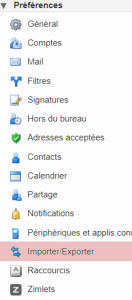
Dans la catégorie « Exporter » :
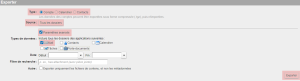
Votre messagerie va alors être compressée au format .tgz et une boîte de dialogue va vous demander où enregistrer le fichier. En fonction de la taille de votre messagerie, le téléchargement peut demander un temps conséquent : soyez patient.
Votre messagerie va alors être compressée au format .tgz et une boîte de dialogue va vous demander où enregistrer le fichier. En fonction de la taille de votre messagerie, le téléchargement peut demander un temps conséquent : soyez patient.
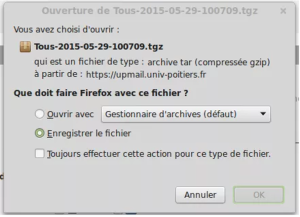
À l’étape précédente, vous avez donc sauvegardé votre messagerie dans un fichier compressé de type .tgz. Votre système ne connaîtra peut-être pas de moyen d’ouvrir ce type de fichier : pour décompacter ce type de fichier sous Windows, vous pouvez utilement installer 7zip.
Après avoir installé 7zip, effectuez un clic droit sur le fichier de sauvegarde, et sélectionnez « Extraire ici » : un dossier sera créé avec le contenu de la sauvegarde.